Home > Problemen oplossen > Als u problemen hebt met het apparaat > Netwerkproblemen > Als u problemen hebt met het netwerk van uw apparaat > Netwerkapparaten controleren met de pingopdracht
Netwerkapparaten controleren met de pingopdracht
Configureer het IP-adres op uw computer (Windows)
- Ga op een van de volgende manieren te werk:
- Windows 10
Klik op .
- Windows 8.1
Verplaats uw muis naar de rechterbenedenhoek van uw bureaublad. Wanneer de menubalk verschijnt, klikt u op .
- Windows 7
Klik op
 .
.
- Typ "ipconfig" en druk vervolgens op Enter op uw toetsenbord.
- Controleer de waarden van het IPv4-adres en het subnetmasker.
- Typ "exit" en druk vervolgens op Enter op uw toetsenbord.
Configureer het IP-adres op uw computer (Mac)
- Selecteer Systeemvoorkeuren... in het Apple-menu.
- Klik op .
- Controleer de waarden van het IPv4-adres en het subnetmasker.
Configureer het IP-adres op uw Brother-apparaat
Druk het netwerkconfiguratierapport af en controleer de waarden van het IP-adres en het subnetmasker.
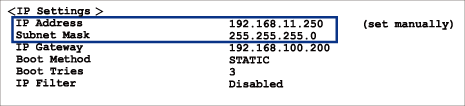
Controleer de IP-adressen van uw computer en het Brother-apparaat. Controleer of de netwerkadresgedeelten hetzelfde zijn. Als het subnetmasker bijvoorbeeld "255.255.255.0" is, is het normaal dat alleen de hostadresgedeelten verschillen.
| Netwerkadres | Hostadres |
|---|
| IP-Adres | 192.168.100. | 250 | Stel het laatste nummer, dat overeenkomt met "0" in het subnetmasker, in op 1–254. |
| Subnetmasker | 255.255.255. | 0 | Als het subnetmasker "255.255.255.0" is, zijn er doorgaans geen problemen. Gebruik dezelfde waarde voor al uw computers. |




